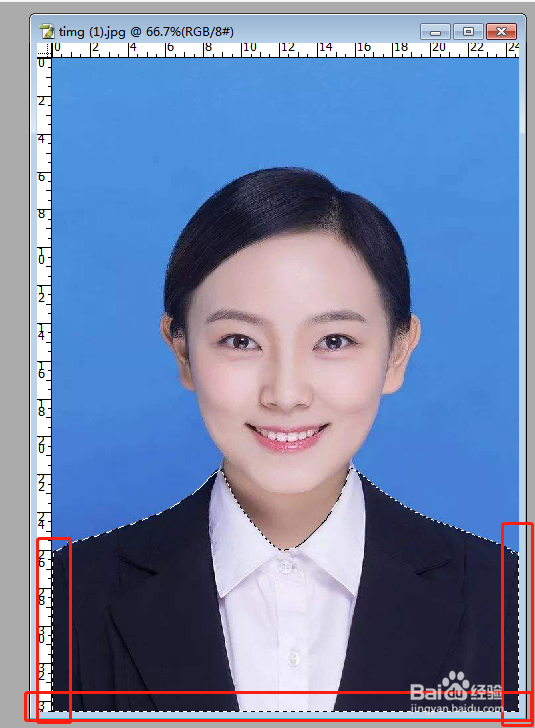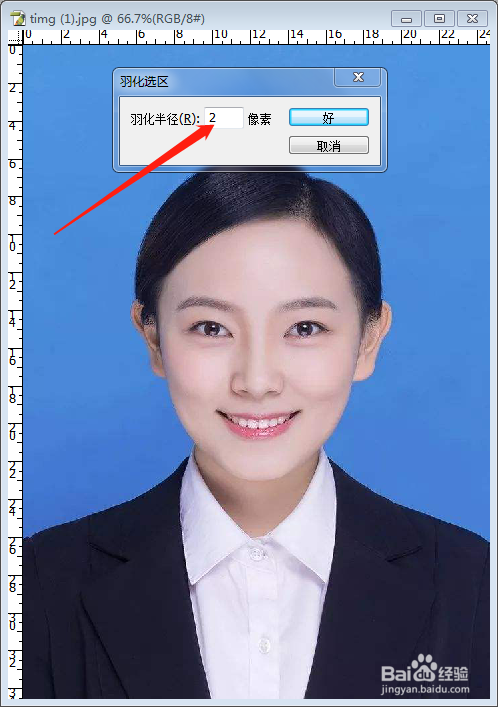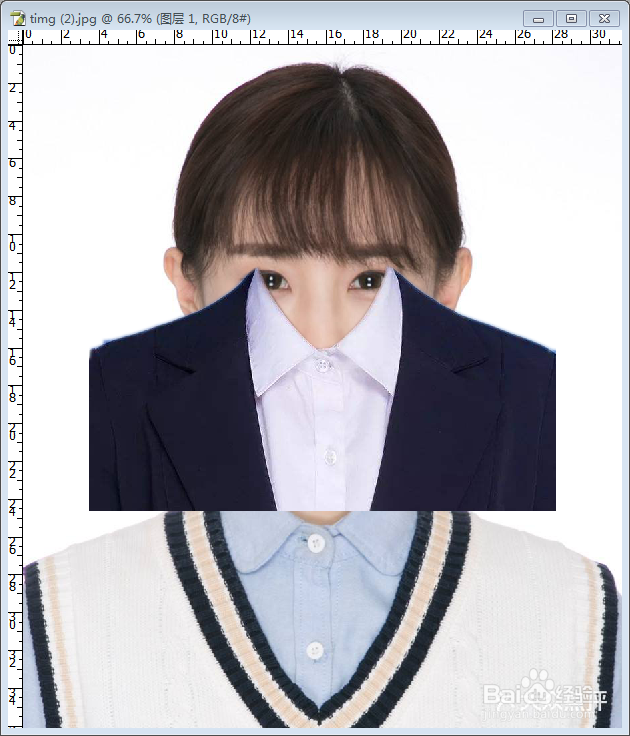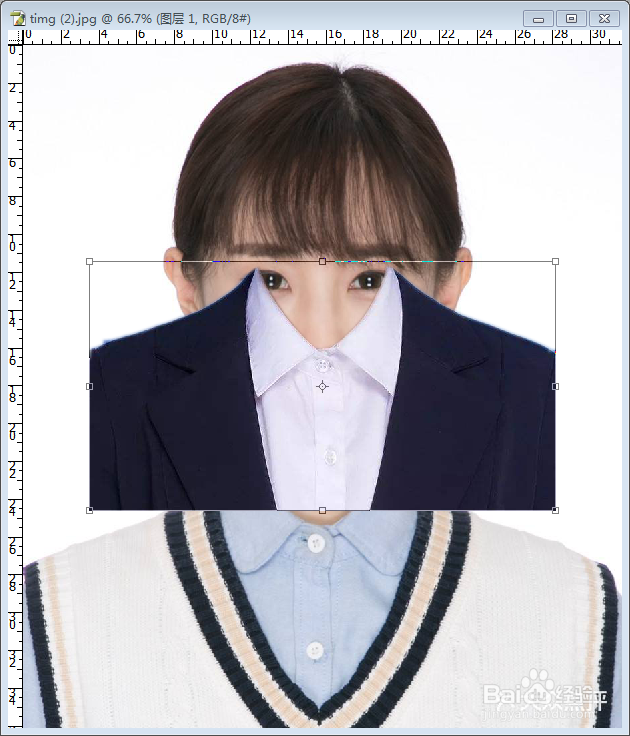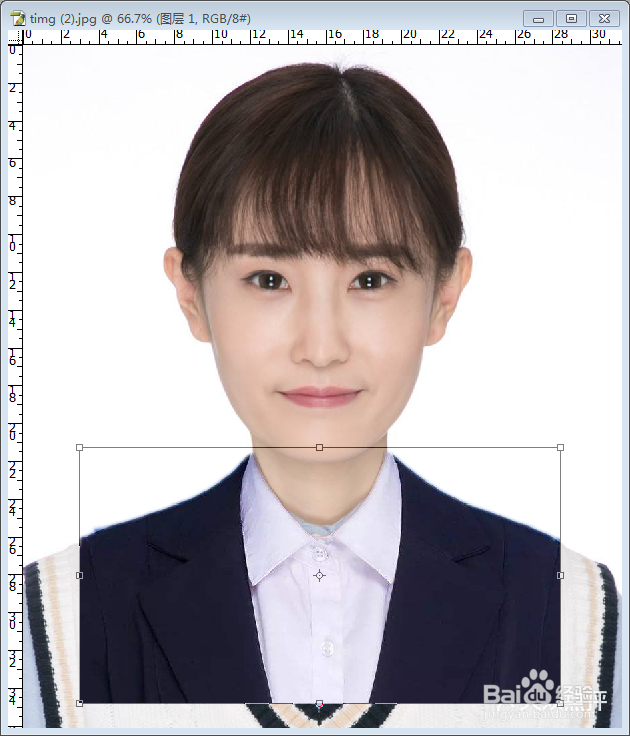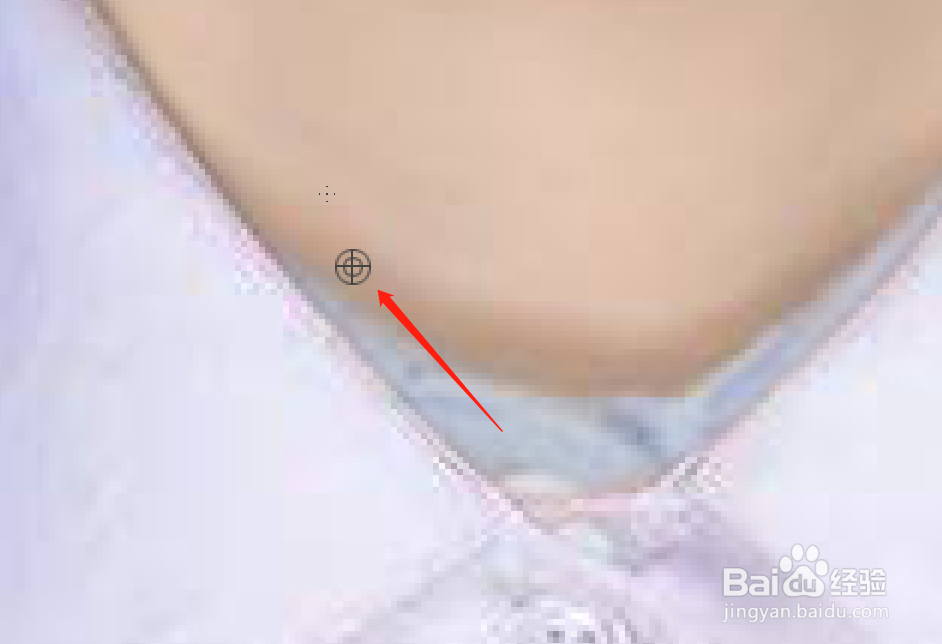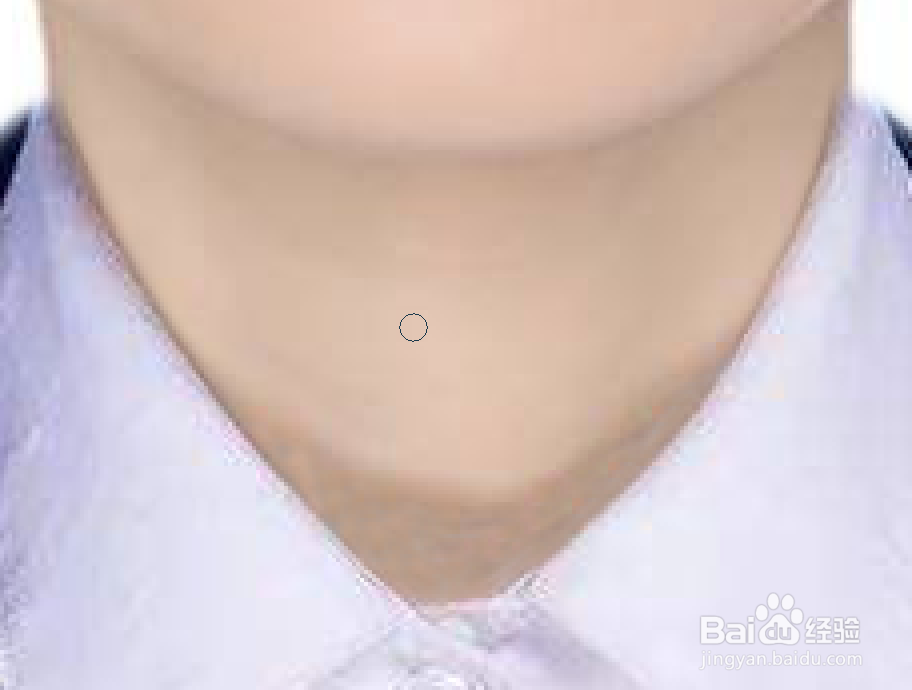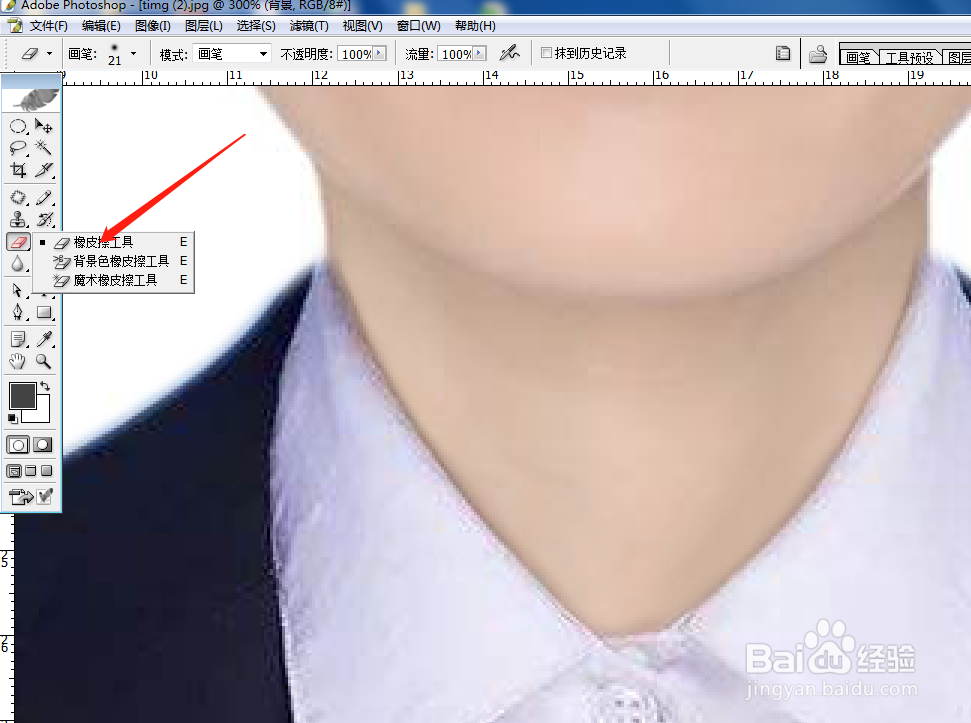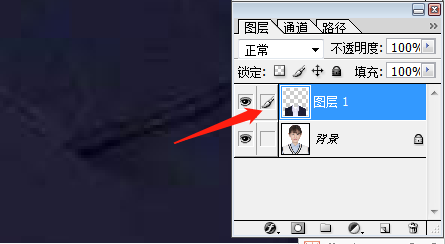1、打开两张照片,一张穿西服的,一张没穿西服的。
2、选取“磁性套索工具”。
3、在穿西服的照片上,用“磁性套索工具”在西服的边缘画出来。
4、在快要闭合时,双击鼠标,选取西服。
5、选取“套索工具”。
6、用“套索工具”在西服的左右及下边将刚才没选中的地方选取上。
7、按下“Ctrl+Alt+D“组合键调出羽化选区对话框,输入羽化半径2像素,单击”好“。
8、按”Ctrl+C“组合键将西服复制,并在没穿西服的照片中按”Ctrl+V“组合键将西服粘贴到图片中。
9、按下”Ctrl+T”组合键,自由变换西服。
10、将西服移到左下。
11、在顶点处拖动鼠标,将西服调整至合适大小。
12、打“回车键”确认。
13、按“Ctrl加+“可以放大图像,按“Ctrl加-“可以缩小图像,在图层面板中选取背景图层。
14、选取”仿制图章工具“。
15、按下”Alt“用鼠标在相近颜色处取样。
16、松开”Alt“键,用鼠标拖动,将取样颜色涂抹到脖子颜色较深处。
17、涂抹之后的效果。
18、按“Ctrl加-“缩小图像,察看全图的效果,是不是感觉有点假,别急,下面再处理。
19、还用上面的方法,用”仿制图章工具“取样颜色较浅处,将脖子较暗的地方进行修改。修改之后的效果如下。
20、选取”橡皮擦工具“。
21、在图层面板中选取”西服“图层。
22、将领子边缘较暗处擦掉,见下图效果。
23、选取”裁切工具“,点击”清除“。
24、在图片上,用”裁切工具“,将需要保留的区域画出来。
25、按下”回车键“,最终效果如下,是不是美美达。如果觉得有用请收藏、点赞、投票,谢谢!:):P